Overview (visión general)
Al hacer clic en una tarjeta (card) en la pantalla API Catalog, se abre la pantalla de Overview, donde usted puede visualizar un resumen completo de su API, incluyendo datos básicos, revisiones, recursos, flujos y estadísticas de uso.
Secciones de la pantalla Overview:
La pantalla de Overview organiza la información de tu API en las siguientes secciones:
|
Haz clic en cualquier sección para explorar detalles específicos y administrar tu API. |
Principales acciones disponibles:
-
editar los datos básicos de la API
-
crear una nueva versión
-
clonar o eliminar la API
-
supervisar métricas e información de tráfico
Cómo editar cada sección:
Los datos de cada sección se cambian de forma independiente. Para editar, haga clic en la opción de edición correspondiente.
Guardando cambios:
Después de cada edición, puedes elegir una de las opciones de guardado:
-
Save: guarda los cambios realizados en la misma revisión.
-
Save as new revision: crea una nueva revisión (Revision) con los cambios. Los datos básicos se replican en todas las revisiones, pero los recursos y flujos se guardan según las definiciones de cada revisión.
|
|
Usa una Revision para cambios puntuales, como correcciones menores. Para cambios más grandes, crea una nueva versión. |
API Definitions (definiciones básicas de la API)
En API Definitions, puedes consultar la información general de la API.
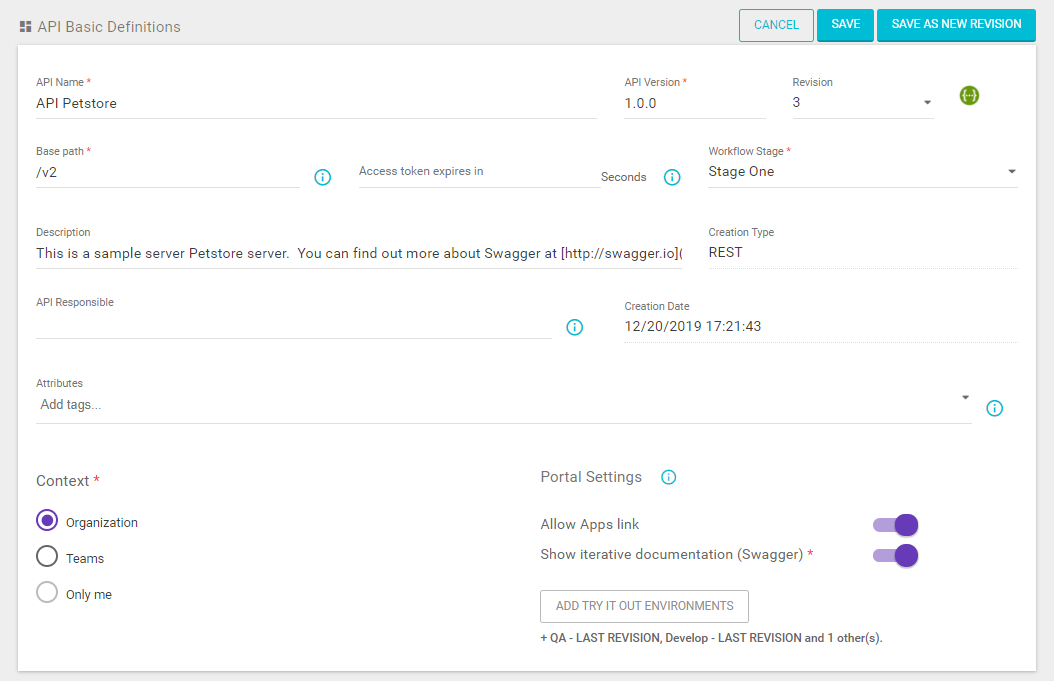
Consulta tu archivo Swagger en Swagger Editor seleccionando la revisión deseada. Haz clic en el ícono Swagger junto al campo Revision.
En esta sección se encuentra la subsección Portal settings_, donde configuras la visibilidad y disponibilidad de tu API dentro del Portal de Desarrolladores. Las opciones son:
-
Allow Apps link: si está activada, la API estará disponible en la sección Register New App del Portal de Desarrolladores. De lo contrario, la API no estará accesible para consumo de aplicaciones.
-
Show iterative documentation (Swagger): si está activada, la API estará disponible para pruebas en el Portal de Desarrolladores. Selecciona los entornos para prueba en el botón Add try it out environments y la revisión a aplicar.
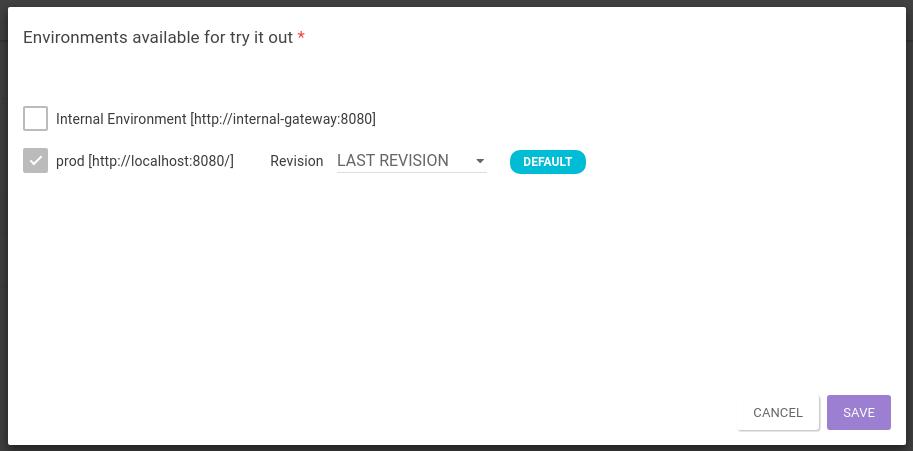
| Si eliges la opción Last Revision en el campo Revision durante la configuración de entornos, se utilizará la última revisión creada para tryout, incluso si se agregan nuevas revisiones posteriormente. |
Environments
En la sección Environments, puedes seleccionar los entornos en los cuales se implementará tu API. Estos entornos deben estar registrados.
Lee más sobre los diferentes entornos y cómo registrarlos.
Resources (recursos)
En Resources and Operations, puedes consultar todos los recursos y operaciones de la API.
Al editar, serás redirigido a la pantalla de actualización de recursos.
Flows (flujos)
En Flows, puedes consultar los interceptores aplicados en todos los puntos de los recursos y operaciones de la API.
Al editar, serás redirigido a la pantalla de actualización de Flows.
Interface Completeness (completitud de la interfaz)
Si el Adaptive Governance está disponible en tu Plataforma, el campo Interface Completeness se mostrará a la derecha de la pantalla. Muestra el progreso de creación de la API y sugiere mejoras.
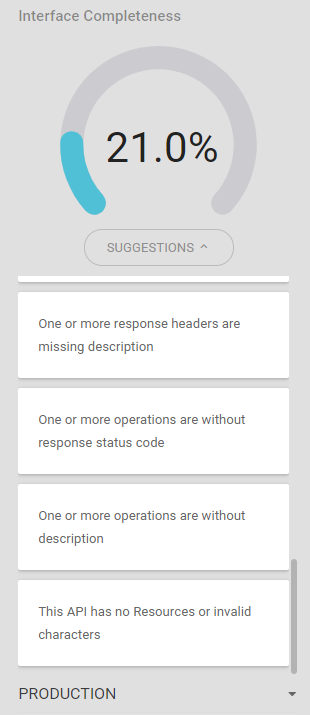
Environment Stats (Estadísticas de entornos)
Debajo de Interface Completeness, acceda a información de tráfico y datos de la API.
Esta sección permite:
-
filtrar datos por entornos asociados a la API, accesibles desde el Gateway o no;
-
ver el número de apps vinculadas a la API;
-
ver el número de llamadas realizadas a la API en los últimos 30 días;
-
acceder a la pantalla de API Trace haciendo clic en el botón Trace API;
-
acceder a la pantalla API Timeline haciendo clic en Timeline.
|
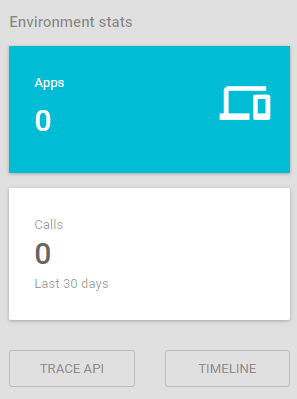
Plans (planes)
En Plans, puedes consultar todos los planes de la API. Es posible modificar los datos del plan haciendo clic en su nombre. El plan con fondo azul es el predeterminado, los demás son no predeterminados.
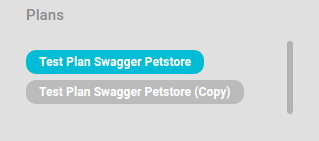
API Actions (acciones contra la API)
Un grupo de iconos que permite al usuario realizar las siguientes acciones:
-
Clone: Genera una copia idéntica de la API, incluyendo recursos, interceptores y datos registrados. Solo necesitas ajustar el nombre y el base path.
-
Export: Descarga la API con todos los datos registrados. Úsalo cuando necesites realizar upload de la API en diferentes entornos.
| El upload solo funciona en entornos diferentes del mismo API Manager. Para otro Manager, utiliza la importación vía Swagger. |
-
New version: Carga los datos básicos en la pantalla, pero debes cambiar el nombre o la versión. Observación: los datos de Flows no se replican.
-
Delete: Elimina la API registrada.
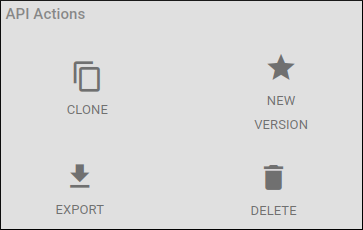
Share your suggestions with us!
Click here and then [+ Submit idea]